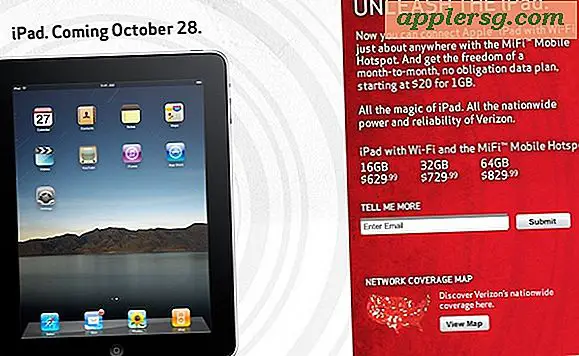Ubah atau Nonaktifkan Klik Sekunder di Mac OS X

Mac telah lama menjaga hal-hal sederhana dengan menjaga satu tombol mouse -atau tidak sama sekali- tetapi sementara ketukan dua jari sangat intuitif untuk sebagian besar dari kita, pendatang baru ke dunia Mac tidak selalu mengingatnya. Jika Anda mengalihkan seseorang dari dunia PC, memungkinkan klik kanan harfiah dapat sangat membantu, tetapi ada pilihan lain juga, termasuk menggunakan sudut kiri (untuk orang kidal), atau menonaktifkan klik sepenuhnya dan malah mengandalkan keyboard .
Mengubah Klik Sekunder
- Luncurkan Sistem Preferensi dan klik "Trackpad" (atau "Mouse" jika Anda menggunakan mouse)
- Di bawah tab "Titik & Klik", klik di bawahnya untuk menurunkan menu
- Pilih salah satu dari tiga opsi: Klik dengan dua jari (default), Klik di pojok kanan bawah, atau Klik di sudut kiri bawah

Dua opsi sudut ideal untuk pengguna PC lama yang memiliki kebiasaan penempatan penting, dengan sudut kiri sentuhan yang bagus bagi pengguna kidal.
Sidenote: panel kontrol Mouse memiliki pilihan terbatas untuk mouse USB generik, tetapi tidak membiarkan tombol kiri dan kanan dialihkan untuk mengakomodasi pengguna komputer tangan kiri. Bagi mereka dengan Magic Mouse, itu pada dasarnya sama dengan Trackpad.
Menonaktifkan Klik Sekunder
Tidak mencentang kotak di sebelah "Klik Sekunder" akan menonaktifkan fitur dari mouse atau trackpad. Jika Anda memilih untuk menonaktifkan klik sekunder, pengguna harus menekan tombol Control untuk melakukan tindakan klik sekunder.

Menonaktifkan klik alternatif umumnya tidak disarankan.